Jens Büttner/Picture Alliance über Getty Images
- Sie können die meisten Amazon-Pakete über die Website auf Ihrem Computer oder über die mobile App verfolgen.
- Wenn eine Bestellung von Amazon Logistics versendet wird, können Sie die Lieferung am Liefertag auf einer Live-Karte sehen.
- Um alle Ihre Bestellungen zu verfolgen, einschließlich Lieferungen, die nicht von Amazon stammen, verwenden Sie eine Drittanbieter-App.
Amazon hat sich zu einer gut funktionierenden Paketzustellmaschine entwickelt und versendet regelmäßig mehr als 7 Milliarden Pakete pro Jahr. Und Amazon macht es relativ einfach, diese Pakete zu verfolgen. Sie können den Status Ihres Pakets ganz einfach auf einem Computer oder Mobilgerät abrufen und in vielen Fällen sogar in Echtzeit auf einer Karte sehen, wo sich Ihre Lieferung befindet.
Hier finden Sie alles, was Sie wissen müssen, um Ihre Amazon-Bestellungen im Auge zu behalten, während sie auf dem Weg zu Ihrer Haustür sind.
So verfolgen Sie ein Amazon-Paket auf einem Computer
- Öffne das Amazon-Website in einem Browser auf Ihrem Computer und stellen Sie sicher, dass Sie bei Ihrem Konto angemeldet sind.
- Klicken Retouren und Bestellungen oben rechts auf der Webseite.
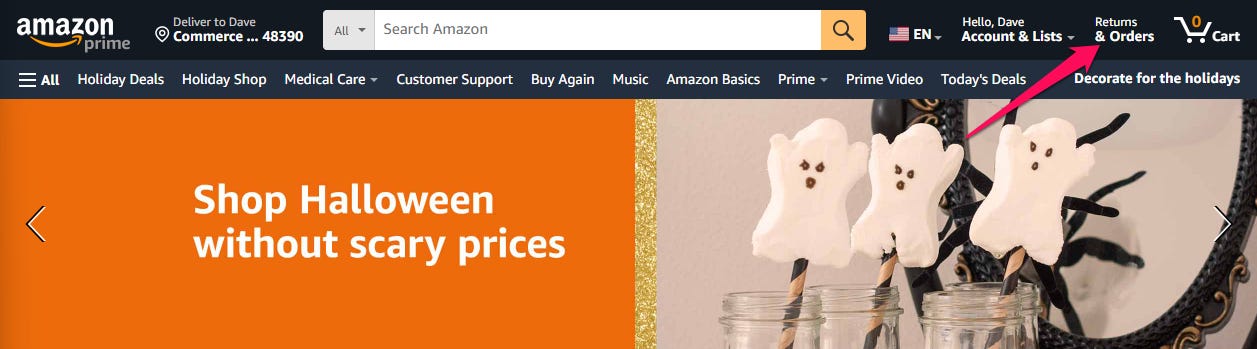
Dave Johnson
- Auf der Deine Bestellungen Suchen Sie auf der Seite die Bestellung, die Sie verfolgen möchten, und klicken Sie dann auf Paket nachverfolgen.
- Sie sehen den Bestellstatus, einschließlich des voraussichtlichen Ankunftsdatums.
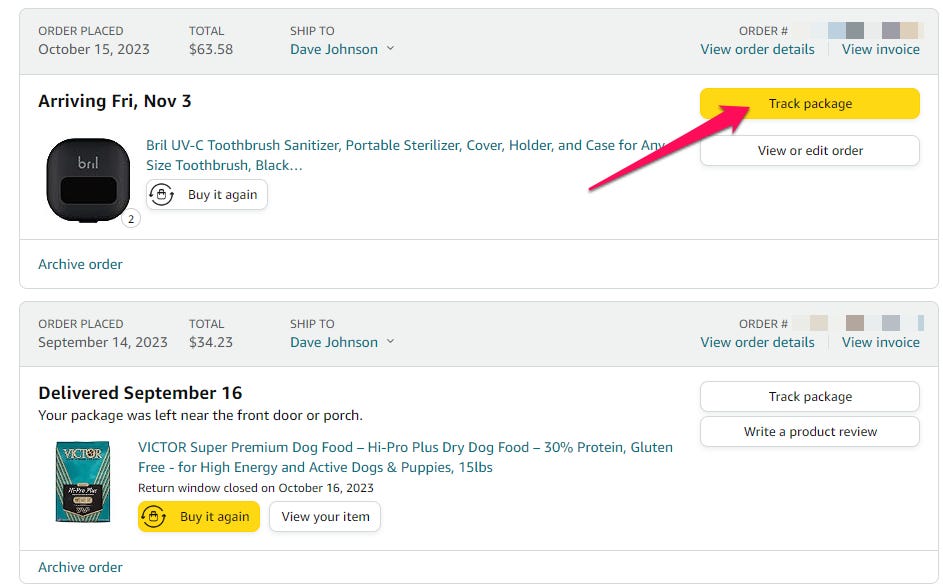
Dave Johnson
So verfolgen Sie ein Amazon-Paket in der mobilen App
Um eine Bestellung auf Ihrem Android- oder iOS-Gerät zu verfolgen, müssen Sie zunächst das herunterladen und installieren Amazon-App für Mobilgeräte und melden Sie sich bei Ihrem Konto an.
- Starten Sie die Amazon-App.
- Tippen Sie auf das dreizeilige Symbol, das sich bei Android oben links und bei iOS unten rechts befindet.
- Klopfen Deine Bestellungen (wenn Sie Android verwenden) oder Aufträge (auf dem iPhone).
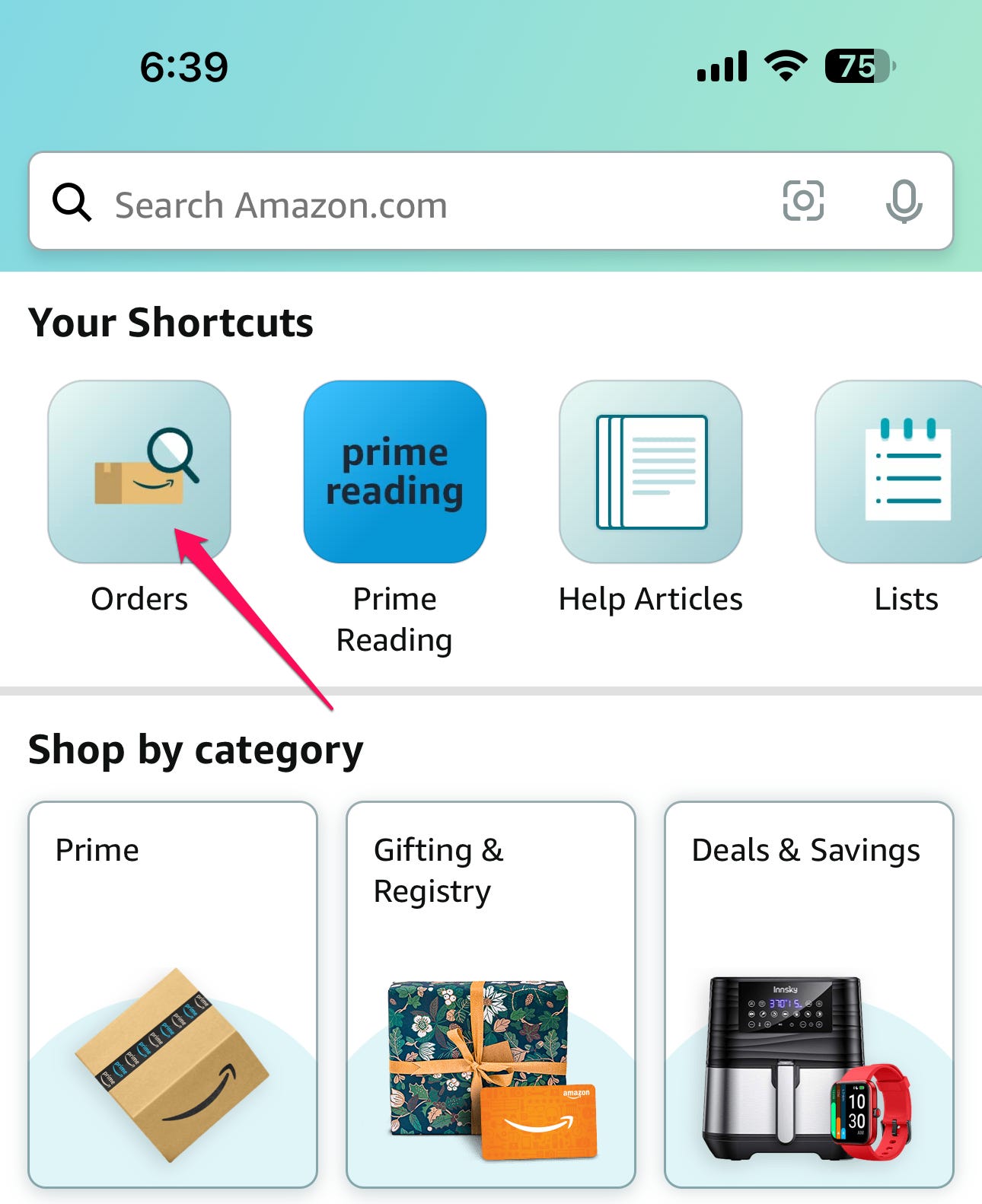
Dave Johnson
- Durchsuchen Sie die Liste der Bestellungen. Sie sollten sehen können, welche Artikel bereits geliefert wurden und den voraussichtlichen Liefertag für Artikel, die noch nicht eingetroffen sind. Um mehr zu erfahren, tippen Sie auf das Element.
- Sie sehen den Bestellstatus, einschließlich des voraussichtlichen Ankunftsdatums.
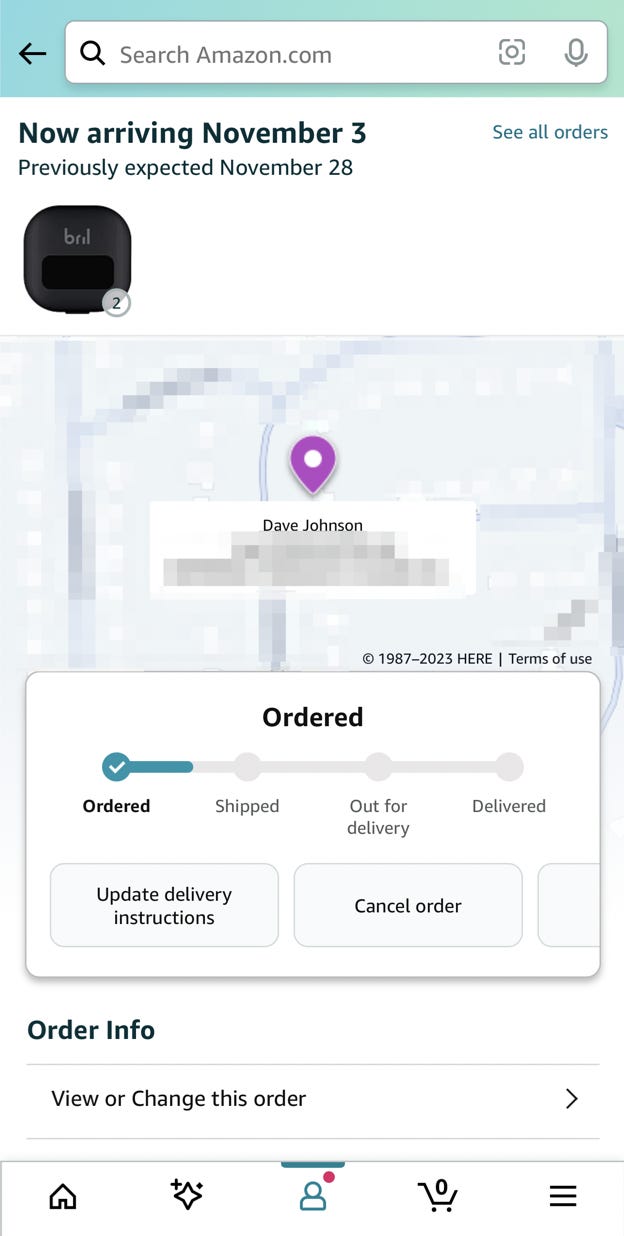
Dave Johnson
Unabhängig davon, ob Sie Ihre Bestellung auf einem Computer oder Mobilgerät anzeigen, können Sie auf der Seite mit den Lieferdetails auf „Lieferanweisungen aktualisieren“ klicken, um anzugeben, wo das Paket hinterlassen werden soll, den Sicherheitscode für den Zugang zu Ihrem Gebäude und andere Details.
Verwendung der Amazon-Tracking-Karte
In einigen Fällen können Sie den genauen Standort Ihres Pakets am Tag der Zustellung verfolgen. Sie können auf einer Karte genau sehen, wo es sich befindet, und erhalten eine Statusaktualisierung, die angibt, wie viele Haltestellen es von Ihrer Adresse entfernt ist.
Es gibt mehrere Möglichkeiten, zur Trackingkarte zu gelangen:
- Finden Sie die Tracking-Informationen für Ihre Lieferung in Ihrer mobilen App, indem Sie die Schritte im vorherigen Abschnitt befolgen.
- Tippen Sie auf die Lieferbenachrichtigung auf Ihrem Telefon.
- Klicken Sie in der Zustellungsbenachrichtigungs-E-Mail auf Verfolgen Sie Ihre Paket.
Wichtig: Sie können die Amazon-Tracking-Karte nur für Pakete sehen, die von Amazons eigenem Lieferservice Amazon Logistics geliefert werden. Wenn die Zustellung durch einen herkömmlichen Spediteur wie FedEx, UPS oder USPS erfolgt, ist die Lieferkarte von Amazon nicht verfügbar. Der Lieferdienst bietet jedoch möglicherweise stattdessen eine eigene Lieferkarte an.
Fehlende Tracking-Informationen
Es kann frustrierend sein, wenn Sie feststellen, dass für ein Amazon-Paket keine Sendungsverfolgungsinformationen vorliegen oder die Sendungsverfolgungsinformationen nicht korrekt zu sein scheinen. Wenn das voraussichtliche Lieferdatum abgelaufen ist und Sie das Paket nicht erhalten haben, empfiehlt es sich, ein bis zwei Tage zu warten, um zu sehen, ob der Status zu Ihrer Zufriedenheit aktualisiert wird. Wenn der Eindruck besteht, dass das Paket immer noch fehlt, können Sie es als verloren melden.
Hier sind die häufigsten Gründe, warum Ihre Tracking-Informationen fehlen oder ungenau sein könnten:
Das Paket erreichte einen regionalen Hub
In manchen Fällen, beispielsweise bei einem sehr hohen Versandaufkommen, kann es sein, dass der erste Scan eines Pakets erst erfolgt, wenn es an einem regionalen Hub in der Nähe des Zielorts ankommt. In diesem Fall haben Sie möglicherweise erst kurz vor dem Liefertermin Zugriff auf die Sendungsverfolgungsinformationen.
Tracking ist nicht verfügbar
Einige Sendungsarten, wie z. B. Standard International, sind nicht verfolgbar und vor der Zustellung werden Ihnen keine Informationen zur Sendungsverfolgung angezeigt.
Verzögerungen verfolgen
Gelegentlich kommt es zu logistischen Verzögerungen bei der Aktualisierung der Tracking-Datenbank. Dadurch wird die Verfügbarkeit von Tracking-Informationen verzögert.
Der Verkäufer hat keine Tracking-Informationen bereitgestellt
Bei Artikeln, die über Amazon Marketplace verkauft werden, fehlen möglicherweise manchmal Tracking-Informationen, da Marketplace-Verkäufer Amazon möglicherweise keine Tracking-Informationen zur Verfügung stellen.
Apps von Drittanbietern zum Verfolgen von Paketen
Während Sie sich darauf verlassen können, dass Amazons eigene Auftragsverfolgungstools über Ihre Lieferdetails auf dem Laufenden bleiben, können Sie stattdessen auch die Verwendung einer Drittanbieter-App in Betracht ziehen.
Der Vorteil von Drittanbieter-Apps besteht darin, dass sie Tracking-Details für alle wichtigen Lieferdienste in derselben Schnittstelle zusammenfassen können, sodass Sie auf einen Blick den Status aller Ihrer eingehenden (und ausgehenden) Pakete sehen können, ohne die Apps wechseln zu müssen. Dies ist besonders praktisch, wenn Sie regelmäßig mit FedEx, UPS und anderen Diensten außerhalb von Amazon arbeiten.
Hier sind die gängigsten Paketverfolgungs-Apps von Drittanbietern:
- Paket ist für beide verfügbar iOS und Android und kann Pakete von 300 nationalen und internationalen Lieferdiensten, einschließlich Amazon Logistics, verfolgen. Die App ist kostenlos, aber für einige Funktionen (einschließlich der Verfolgung von mehr als drei Paketen gleichzeitig) ist ein Abonnement für 3 US-Dollar pro Jahr erforderlich.
- Lieferungen sind möglich für iOS und Android und unterstützt Dutzende von Lieferdiensten aller großen inländischen Spediteure in den USA, darunter Apple und Amazon Logistics. Eine der faszinierendsten Funktionen der App ist die Möglichkeit, Ihrem Kalender automatisch voraussichtliche Liefertermine hinzuzufügen. Die App ist kostenlos, für den vollständigen Zugriff auf alle Funktionen der App ist jedoch ein Abonnement erforderlich, das derzeit 5 US-Dollar pro Jahr kostet.
- ParcelTrack ist verfügbar für iOS und Android und unterstützt rund 60 Lieferdienste. Die App ist kostenlos, aber um alle Tracking-Funktionen der App freizuschalten, müssen Sie ein Abonnement für 3 US-Dollar pro Jahr abschließen. Zusätzlich zur Standardverfolgung bietet es „Lieferprognosen“, die Lieferzeiten auf der Grundlage der von den Spediteuren bereitgestellten Informationen vorhersagen.
Sehen Sie sich aktuelle und bevorstehende Bestellungen an
Amazon zeichnet jede Bestellung auf, die Sie jemals aufgegeben haben, sodass Sie jederzeit Details zu vergangenen Bestellungen abrufen können.
- Öffne das Amazon-Website in einem Browser auf Ihrem Computer und stellen Sie sicher, dass Sie bei Ihrem Konto angemeldet sind.
- Klicken Retouren und Bestellungen oben rechts auf der Webseite
- Auf der Deine Bestellungen Auf der Seite können Sie nach allen Bestellungen suchen, die Sie in den letzten drei Monaten aufgegeben haben. Um ältere Bestellungen anzuzeigen, klicken Sie auf das Dropdown-Menü der letzten 3 Monate und wählen Sie den gewünschten Zeitraum aus. Um anstehende Bestellungen anzuzeigen, die noch nicht versandt wurden, klicken Sie auf Noch nicht versendet ganz oben in der Bestellliste.
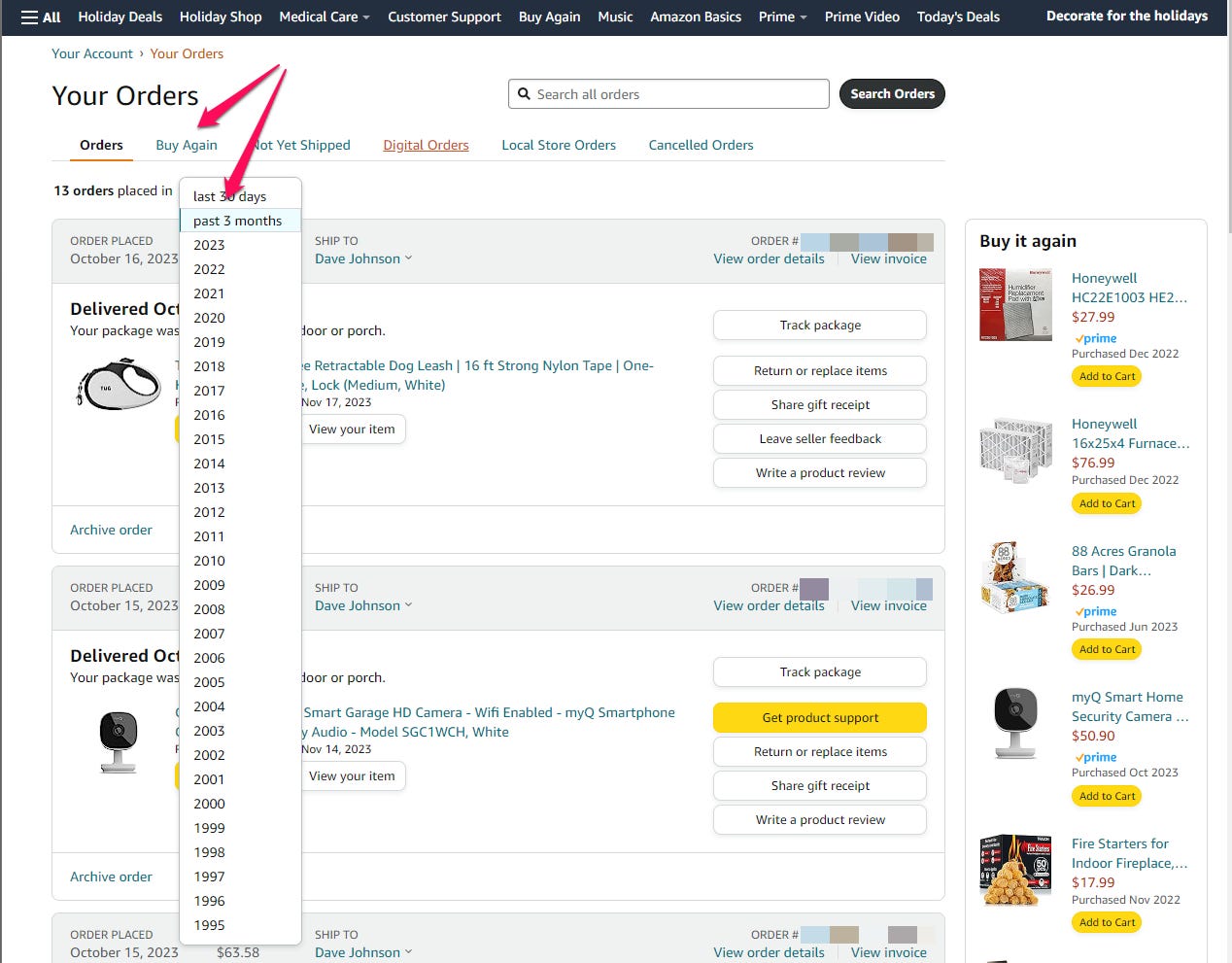
Dave Johnson
Um aktuelle und bevorstehende Bestellungen in der mobilen App anzuzeigen, tippen Sie auf das dreizeilige Menü und dann Deine Bestellungen (wenn Sie Android verwenden) oder Aufträge (auf dem iPhone) – dann verwenden Filter um auszuwählen, welche Bestellungen Sie sehen möchten.
Wenn Sie das Spar-Abo-Programm von Amazon nutzen, können Sie alle Artikel sehen, für die Sie eine wiederkehrende Lieferung geplant haben. Bewegen Sie Ihren Mauszeiger über „Konto & Listen“ oben rechts auf der Webseite und klicken Sie dann im Dropdown-Menü auf Artikel abonnieren und speichern.
Blenden Sie eine Bestellung aus Ihrer Bestellhistorie aus
Wenn Sie einen Artikel, beispielsweise ein Geschenk, aus Ihrer Bestellliste ausblenden möchten, können Sie Bestellungen ganz einfach entfernen, ohne dass die Aufzeichnung des Kaufs vollständig verloren geht.
- Öffne das Amazon-Website in einem Browser auf Ihrem Computer und stellen Sie sicher, dass Sie bei Ihrem Konto angemeldet sind.
- Klicken Retouren und Bestellungen oben rechts auf der Webseite
- Auf der Deine Bestellungen Suchen Sie auf der Seite nach der Bestellung, die Sie ausblenden möchten. Wenn Sie es gefunden haben, klicken Sie Archivbestellung unten links in den Bestelldetails.
- Um die Bestellung später wiederzufinden, klicken Sie auf letzten 3 Monate Menüpunkt oben auf der Seite „Ihre Bestellungen“ und wählen Sie Archivierte Bestellungen.
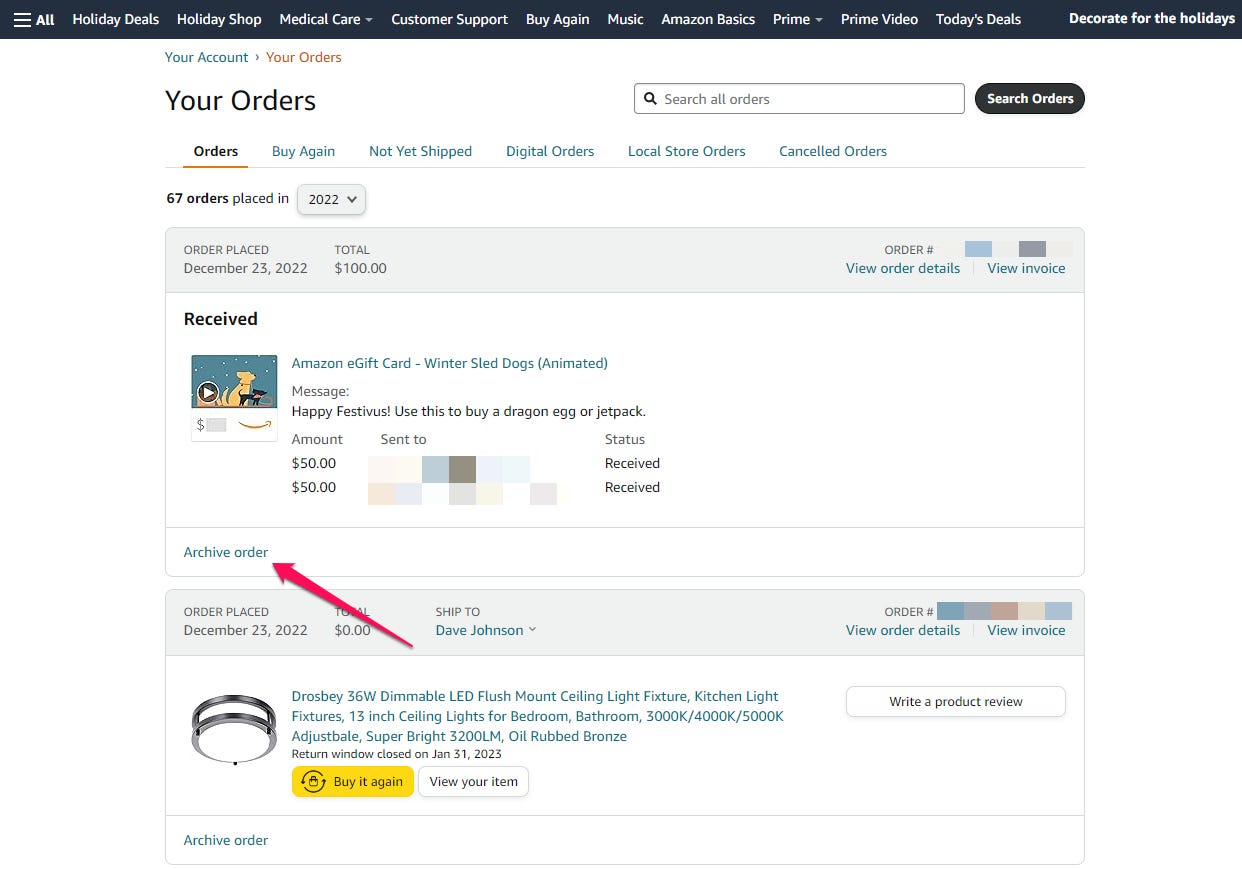
Dave Johnson